Pildspalvveida pilnšļirces integrācija ar OneNote Mobile operētājsistēmas Windows 10 gadadienas atjauninājumā
Microsoft Windows 10 / / March 17, 2020
Pildspalva ir spēcīgāka Windows 10 gadadienas atjauninājumā, nodrošinot virkni uzlabojumu; padarot tādas ierīces kā Surface Pro saistošākas un dabiskākas.
Pildspalva ir vēl varenāka Windows 10 gadadienas atjauninājums, nodrošinot virkni uzlabojumu; tādu ierīču kā Virsmas Pro saistošāka un dabiskāka. Mēs apskatījām jauno Windows tintes darbvieta, kas ietver mazas lietotnes, kas var palīdzēt sagatavot piezīmi, anotēt vai skicēt ideju. Pildspalvveida pilnšļirce darbojas ne tikai ar pilnīgi jaunām inovācijām. Kopš Windows 8 Microsoft ir iekļāvusi mūsdienīgu versiju Viena piezīme, kas tiek nepārtraukti atjaunināts ar jaunām funkcijām un funkcijām. Šajā rakstā mēs apskatīsim, kā sākt strādāt ar pildspalvu, ja jums ir atbalstīta ierīce.
Pildspalvas lietošana operētājsistēmas Windows 10 gadadienas atjauninājumā
Visiem skolēniem, kas dodas atpakaļ uz skolu, vai biznesa profesionāļiem, kuri vēlas dabisku veidu, kā tvert informāciju vai radīt saturu, pildspalva ir lielisks veids, kā to izdarīt. Pirmā vieta, kur sākt, pēc atjaunināšanas uz
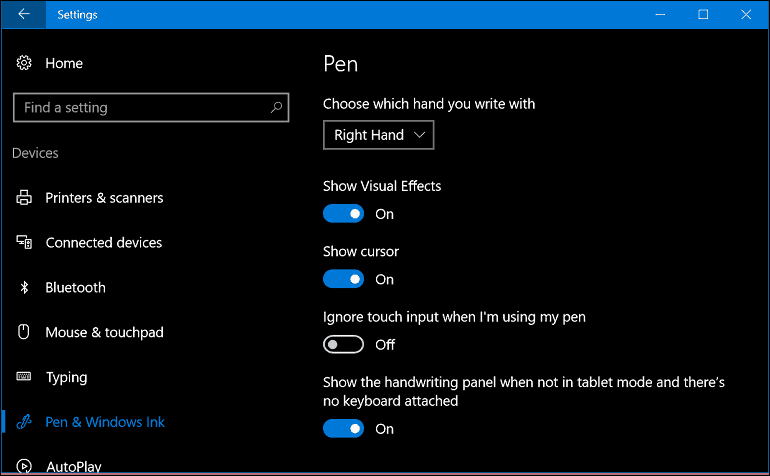
Jūs varat mainīt papildu uzvedību, piemēram, iestatīt pogu Pildspalva, lai atvērtu noteiktu programmu. Pēc noklusējuma, Noklikšķiniet vienreiz ir iestatīts palaišanai Windows tintes darbvieta. Var veikt papildu pielāgojumus, piemēram, Sketchpad, Sticky Notes vai Screen Sketch palaišanu. Citas iespējas, kuras varat izvēlēties, ietver OneNote Universal vai klasisko darbvirsmas lietotni.
Ja jūs nolemjat paturēt Windows tintes darbvieta, jūs varat konfigurēt pildspalvas pogu; padarot Ink Workspace pieejamu no Parakstīšanās ekrāns pat ja ierīce ir bloķēta. Divkāršā klikšķa darbību var iestatīt arī sekundārajai lietojumprogrammai. Tātad, ja jums laiku pa laikam ir jāizsauc OneNote, varat to pielāgot pildspalvas pogai. Man nācās savienot pārī savu pildspalvu, izmantojot Bluetooth vispirms iegūt šo darbu. Iepazīstieties ar mūsu iepriekšējo rakstu kā savienot pārī Bluetooth ierīces operētājsistēmā Windows 10. Varat arī iestatīt darbību nospiešanai un turēšanai, lai palaistu arī programmas. Es esmu nolēmis raktuvi palaist Cortana.
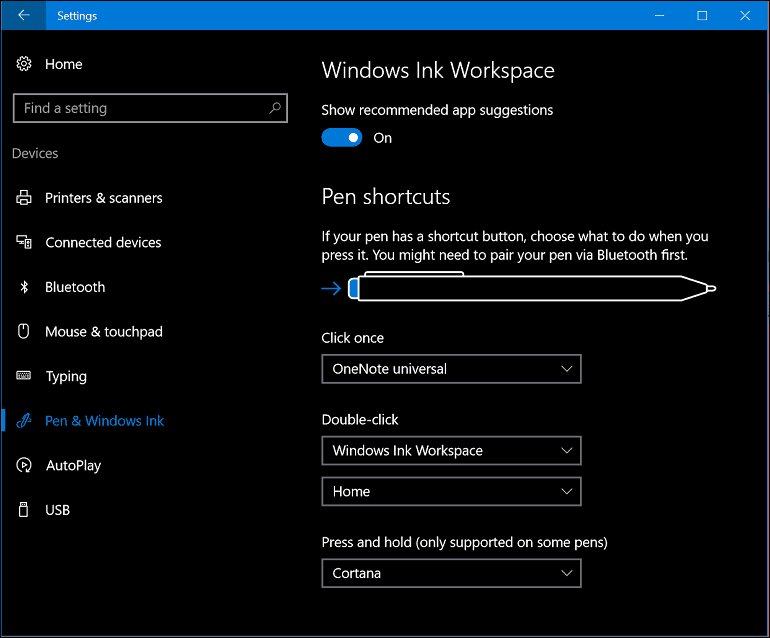
OneNote Universal lietošana ar pildspalvu
Kad pildspalva ir iestatīta tā, kā vēlaties, varat sākt to izmantot, lai ievadītu informāciju un mijiedarbotos ar savām lietojumprogrammām. OneNote ir spēcīgs universāla lietotne piezīmju veikšanai, bez maksas komplektā ar Windows 10. Varat to izmantot piezīmju rakstīšanai un sinhronizēšanai visās ierīcēs, kuras darbojas Viena piezīme un OneNote Online. Lietojumprogrammu OneNote ir viegli sākt. Pirmkārt, jums tas būs jādara pierakstieties savā Microsoft kontā lai jūsu piezīmes un lapas tiktu sinhronizētas.
Atšķirībā no OneNote darbvirsmas versijas, universāla lietotne piedāvā vienkāršāku interfeisu. Augšpusē ir hamburgera izvēlne, kurā varat piekļūt jaunākajām piezīmēm, drukāt sadaļas, piedāvāt atsauksmes un mainīt lietotnes iestatījumus vai izrakstīties. Lai gan OneNote ir pildspalvām draudzīga lietojumprogramma, tā tikpat labi darbojas ar skārienekrānu un tastatūru. Jūs pat varat ievadīt satura sajaukumu, kurā ir rakstīts teksts un zīmētas formas.
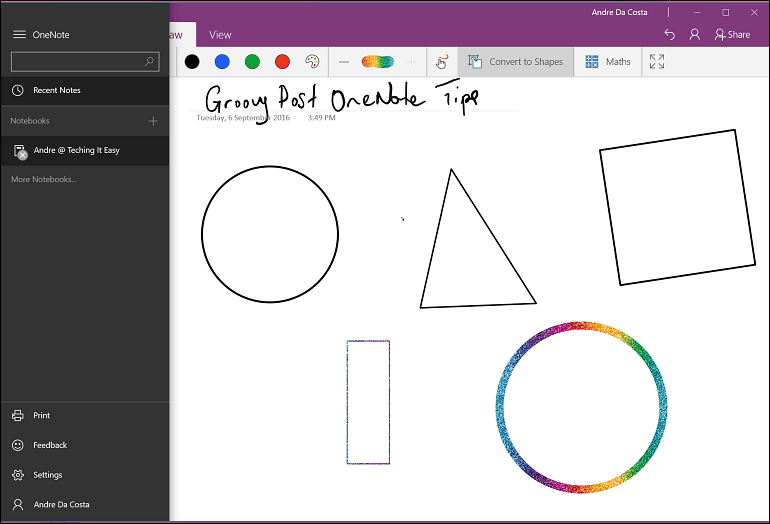
Ir vairākas cilnes, kuras varat izmantot, lai formatētu piezīmes, pildspalvu un pieskārienu, strādājot pakalpojumā OneNote Universal.
Mājas cilnes funkcijas pogas teksta, piemēram, fonta stila, aizzīmes, atkāpes, modificēšanai, piekļuvei kamerai un attēla ievietošanai.

Ievietot cilne ļauj ievietot tabulu, pielikumus, piemēram, Word dokumentu vai izklājlapu, piekļūt kamerai vai pievienot attēlus un hipersaites.

Uzzīmē cilne nodrošina virkni radošu rīku pildspalvas lietošanai. Varat izvēlēties, aktivizēt dzēšgumiju un izvēlēties dažādus padomus, piemēram, pildspalvu, zīmuli un biezumu. Lietotāji var izvēlēties no plaša tintes krāsu klāsta, ieskaitot jautrus tintes efektus ar galaktikas un varavīksnes krāsām.
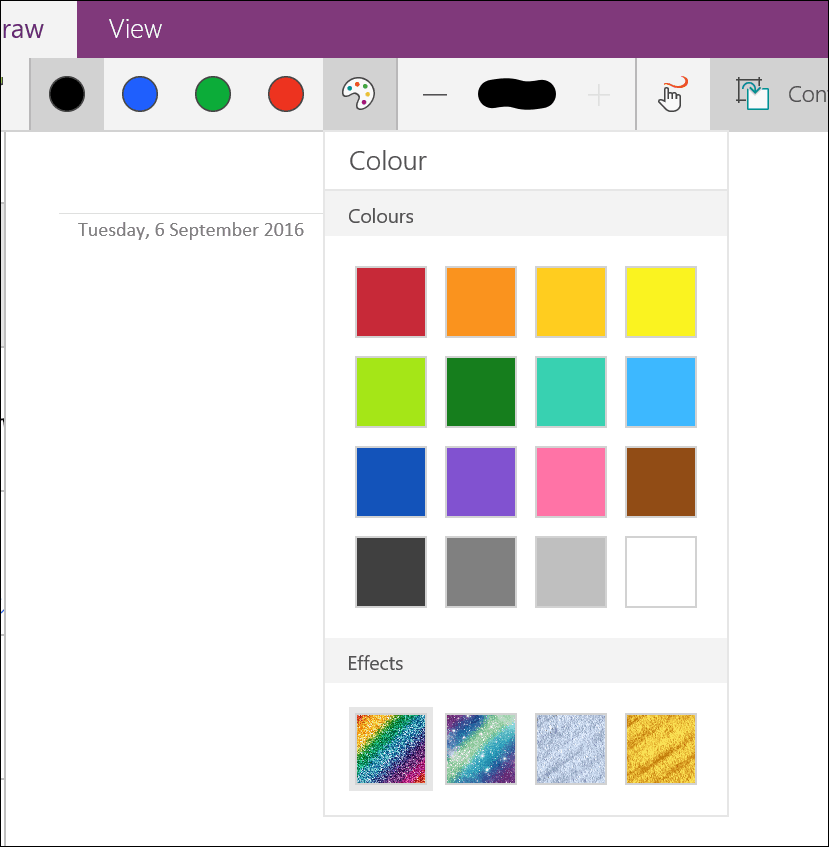
Varat arī iespējot pieskāriena vai peles izmantošanas iespēju, lai zīmētu un pārveidotu zīmējumus formās lidojuma laikā. Varat arī izmantot programmu OneNote, lai pārveidotu un atrisinātu matemātikas vienādojumus.

Skats cilne - jūs varat iespējot valdītās līnijas, tuvināt vai tālināt, paslēpt lapu sarakstu un atkārtot ievadīto saturu.

Lai izveidotu jaunu lapu, noklikšķiniet uz Pievienot lapu pogu.
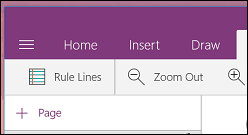
Ja vēlaties modificēt sadaļas lapu, piemēram, izdzēst, pārvietot, kopēt vai saistīt to, vienkārši ar peles labo pogu noklikšķiniet uz tās un izvēlieties vajadzīgo opciju.
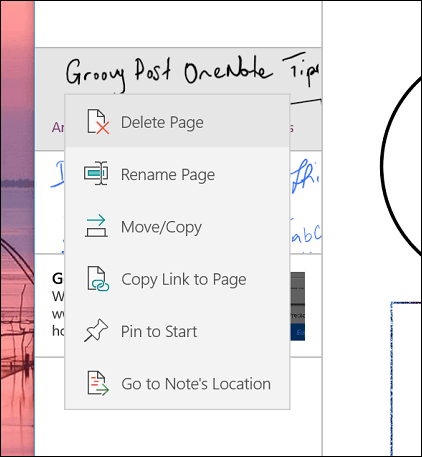
Lai sāktu rakstīt tekstu, izvēlieties kādu no pieejamajiem pildspalvas padomiem. Ja vēlaties rakstīt ar zīmuli vai zīmēt formu, varat to izvēlēties.


Ja vēlaties pārveidot ilustrētu formu, vispirms noklikšķiniet uz Konvertēt uz Shapes pēc tam izmantojiet pildspalvu, lai uzzīmētu noteiktu formu. OneNote automātiski noteiks formu un pārveidos to.
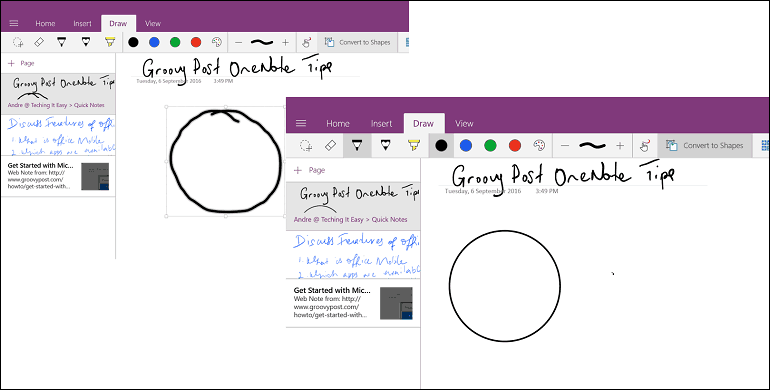
Kopš es saņēmu savu Virsmas Pro 3, Esmu atradis saistošus veidus, kā pildspalvu izmantot kā daļu no manas darbplūsmas. Ja jums ir instalēts Office Office, varat piekļūt daudziem tiem pašiem tintes rīki programmā Word 2016. Ja jūs kādreiz gribējāt ieguldīt planšetdatorā, funkcijās un funkcionalitātē, tas ir lielisks iemesls, lai to iegūtu. Pārliecinieties, ka esat instalējis OneNote Clipper paplašinājums. Tas ir lieliski piemērots izpētei un informācijas iegūšanai. Jūs varat ātri nosūtīt rakstu OneNote un pēc tam to anotēt.
Vai planšetdatorā izmantojat operētājsistēmu Windows 10? Vai esat atjauninājis vietni Anniversary Update? Ja tā, dariet mums zināmus dažus no jauninājumiem, kas jums patīk pēdējos atjauninājumos.

